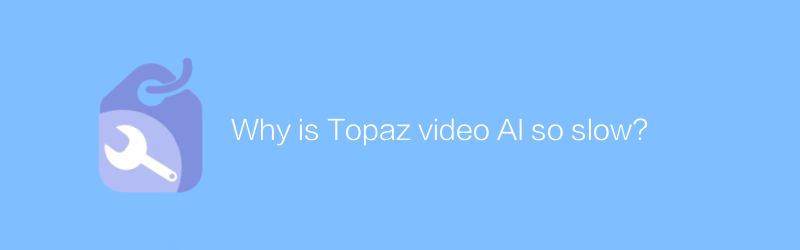
En el campo de la edición y el procesamiento de videos, Topaz Video AI es una herramienta muy comentada que utiliza tecnología de inteligencia artificial para mejorar la calidad del video. Sin embargo, muchos usuarios informaron que Topaz Video AI es muy lento al procesar videos, lo que se ha convertido en un problema importante para los usuarios. Este artículo explorará por qué Topaz Video AI es lento y brindará algunas posibles soluciones.
Primero, debemos comprender cómo funciona Topaz Video AI. Este software utiliza principalmente algoritmos de inteligencia artificial para mejorar la calidad de los videos, incluida la reducción de ruido, mayor resolución y detalles mejorados. Estos complejos procesos de procesamiento requieren una gran cantidad de recursos informáticos, especialmente recursos de GPU. Si el hardware de su computadora no es lo suficientemente potente o el software no utiliza su GPU correctamente, las velocidades de procesamiento se verán afectadas.
En segundo lugar, la velocidad de procesamiento de Topaz Video AI también se ve afectada por el propio archivo de vídeo. Los archivos de vídeo más grandes, especialmente los vídeos de resolución 4K o superior, consumen más tiempo de procesamiento y memoria. Además, si el archivo de vídeo contiene una gran cantidad de escenas complejas, como objetos que se mueven rápidamente o fondos complejos, el tiempo de procesamiento aumentará en consecuencia.
En respuesta a los problemas anteriores, ofrecemos las siguientes posibles soluciones:
1. Optimice la configuración del hardware: asegúrese de que su computadora tenga suficiente soporte de hardware. Para el procesamiento de vídeo, es muy importante contar con CPU y GPU de alto rendimiento. Se recomienda una tarjeta gráfica con al menos una NVIDIA GeForce GTX 1060 o superior y un procesador Intel i7 o AMD Ryzen de 7 niveles. Además, asegúrese de que su computadora tenga suficiente RAM (se recomiendan al menos 16 GB).
2. Ajuste los parámetros de configuración: en la configuración de Topaz Video AI, puede intentar reducir la intensidad de algunos efectos de procesamiento, como reducir la proporción de mejora de la resolución o reducir el grado de reducción de ruido. Esto acelera el procesamiento hasta cierto punto, pero puede sacrificar algunos efectos visuales.
3. Procesamiento de segmentación: si su archivo de video es particularmente grande, considere dividirlo en varias partes más pequeñas para procesarlo por separado. Complete una sección antes de procesar la siguiente, lo que puede evitar efectivamente la desaceleración causada por el procesamiento de grandes cantidades de datos a la vez.
4. Actualice el software: verifique periódicamente e instale las últimas actualizaciones para Topaz Video AI. Los desarrolladores suelen solucionar problemas de rendimiento y optimizar los procesos de procesamiento en nuevas versiones.
5. Utilice servicios en la nube: si su dispositivo local no puede satisfacer las necesidades de procesamiento, puede considerar cargar el video en la plataforma en la nube para procesarlo. Si bien esto puede tener un costo, puede acelerar significativamente el procesamiento.
El sitio web oficial de Topaz Video AI es https://www.topazlabs.com/, donde puede encontrar más información y tutoriales sobre el software. Por ejemplo, el sitio web oficial proporciona guías de instalación detalladas e instrucciones de uso para ayudar a los usuarios a comprender y operar mejor este software.
En resumen, aunque Topaz Video AI tiene ciertas limitaciones en la velocidad de procesamiento, este problema se puede aliviar en gran medida optimizando la configuración del hardware, ajustando los parámetros de procesamiento, el procesamiento segmentado, actualizando oportunamente el software y utilizando servicios en la nube, completando así el procesamiento de video. trabajar más eficientemente. Espero que la información anterior le sea útil.
-
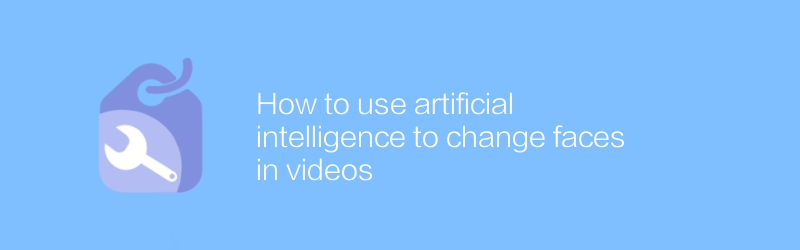
Cómo utilizar la inteligencia artificial para cambiar caras en vídeos
En el campo de la edición de vídeo, la tecnología de inteligencia artificial se está utilizando ampliamente en la modificación facial, lo que permite a los usuarios realizar diversas transformaciones y embellecimientos en los rostros sin afectar el contenido del vídeo original. Este artículo presentará cómo utilizar la inteligencia artificial para cambiar caras en videos, incluidos los principios técnicos, el alcance de la aplicación y los pasos operativos.autor:Azura tiempo de liberación:2024-12-19 -
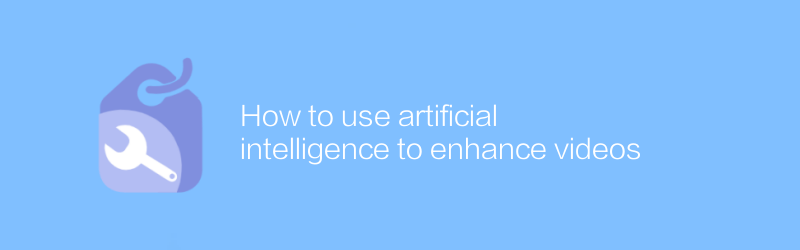
Cómo utilizar la inteligencia artificial para mejorar vídeos
En la producción de vídeo, la tecnología de inteligencia artificial puede mejorar significativamente la calidad de la imagen y la eficiencia de la edición. A través de funciones como análisis inteligente, corrección automática de color y recomendación de contenido, la IA proporciona un potente soporte de herramientas para los creadores de vídeos. Este artículo explorará cómo utilizar la tecnología de inteligencia artificial para mejorar los efectos visuales y la experiencia de edición de videos.autor:Azura tiempo de liberación:2024-12-06 -
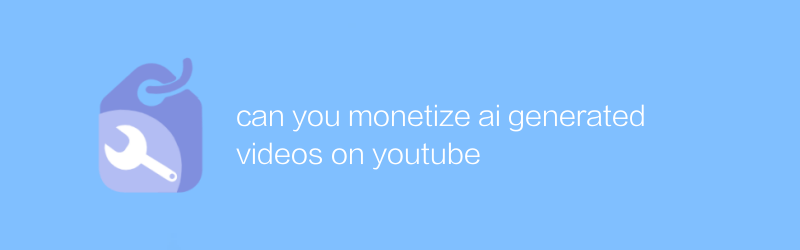
¿Puedes monetizar videos generados por IA en YouTube?
En YouTube, al habilitar las herramientas de identificación de contenido y unirse al programa de reparto de ingresos, los usuarios pueden monetizar el contenido de video generado por tecnología de inteligencia artificial. Este artículo detallará este proceso y las condiciones requeridas.autor:Azura tiempo de liberación:2024-12-14 -
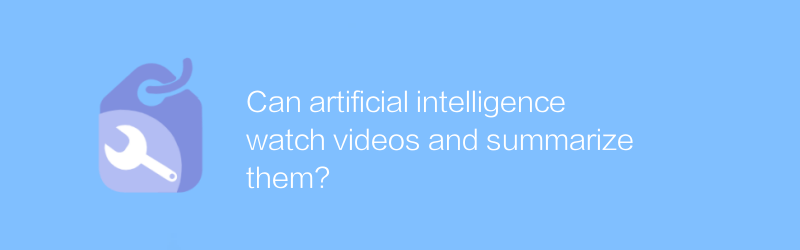
¿Puede la inteligencia artificial ver vídeos y resumirlos?
En la tecnología de inteligencia artificial actual, las máquinas pueden ver contenido de video y extraer información clave para resumirla mediante análisis, lo que marca el progreso significativo de la IA en la comprensión y el procesamiento de datos multimedia. Este artículo explorará cómo la inteligencia artificial puede ver videos y generar resúmenes automáticamente, así como las perspectivas de aplicación y las limitaciones de esta tecnología.autor:Azura tiempo de liberación:2024-12-08 -
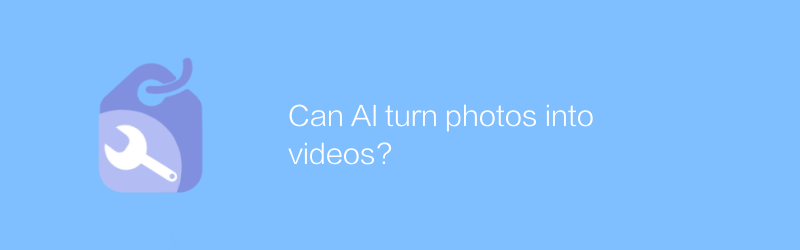
¿Puede la IA convertir fotos en vídeos?
En el desarrollo tecnológico actual, la tecnología de inteligencia artificial ha podido convertir fotografías estáticas en videos dinámicos. Esta innovación no solo enriquece enormemente los métodos de expresión multimedia, sino que también proporciona a los usuarios herramientas creativas más convenientes e interesantes. Este artículo explorará los principios detrás de esta tecnología y sus perspectivas de aplicación.autor:Azura tiempo de liberación:2024-12-06 -
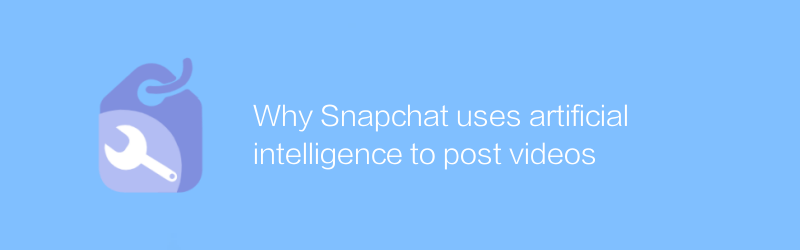
Por qué Snapchat usa inteligencia artificial para publicar videos
Snapchat ha lanzado una nueva función de inteligencia artificial diseñada para generar y editar contenido de video automatizando el proceso creativo para mejorar la experiencia interactiva y la expresión creativa de los usuarios. Este artículo explorará los detalles técnicos de esta nueva característica y su impacto en las plataformas de redes sociales.autor:Azura tiempo de liberación:2024-12-11 -

¿Qué generador de vídeo con IA es el mejor?
Entre los muchos generadores de vídeos con inteligencia artificial, elegir la herramienta que más te convenga no es tarea fácil. Este artículo tiene como objetivo explorar y comparar las características y ventajas de varias plataformas de generación de videos con inteligencia artificial para ayudar a los lectores a encontrar la mejor opción que satisfaga sus necesidades.autor:Azura tiempo de liberación:2024-12-18 -
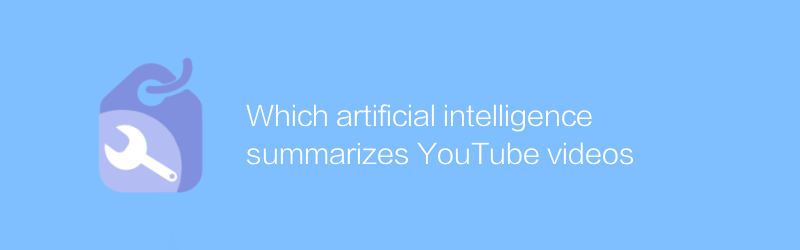
¿Qué inteligencia artificial resume los vídeos de YouTube?
La inteligencia artificial resume el enorme contenido de vídeo de YouTube y transforma su información compleja en resúmenes concisos y claros, lo que ayuda a los usuarios a comprender rápidamente el núcleo del vídeo y ahorra mucho tiempo al verlo y verlo. Este artículo explora la aplicación de esta tecnología y su impacto.autor:Azura tiempo de liberación:2024-12-06 -
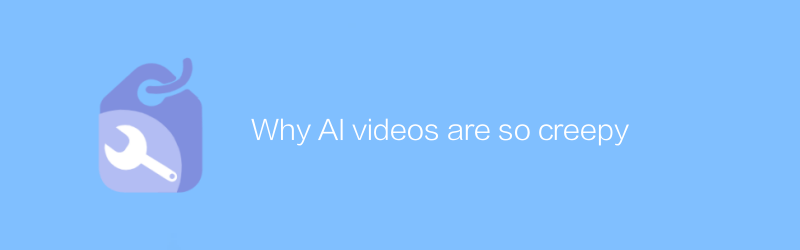
Por qué los vídeos de IA son tan espeluznantes
En la sociedad actual, los videos realistas generados por inteligencia artificial son cada vez más comunes. Estas tecnologías profundamente falsas pueden imitar las voces e imágenes de personas reales con una precisión extremadamente alta, lo que dificulta a los espectadores distinguir entre lo real y lo falso. El uso de esta tecnología no sólo plantea preocupaciones éticas y de privacidad, sino que también resulta inquietante y espeluznante debido a su alto grado de realismo. Este artículo explorará por qué este tipo de vídeo de inteligencia artificial genera una sensación de miedo tan fuerte y analizará los principios técnicos y los impactos sociales detrás de él.autor:Azura tiempo de liberación:2024-12-08 -
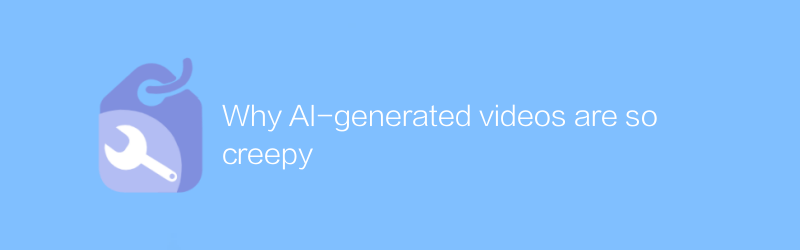
Por qué los vídeos generados por IA son tan espeluznantes
En la era actual de rápidos avances tecnológicos, los videos generados por inteligencia artificial son horrorosos debido a sus efectos altamente realistas, un fenómeno que ha desencadenado una preocupación pública generalizada sobre los riesgos potenciales de la tecnología deepfake. Este artículo explorará los principios técnicos de los videos generados por IA y los problemas éticos y de seguridad que conllevan.autor:Azura tiempo de liberación:2024-12-09





